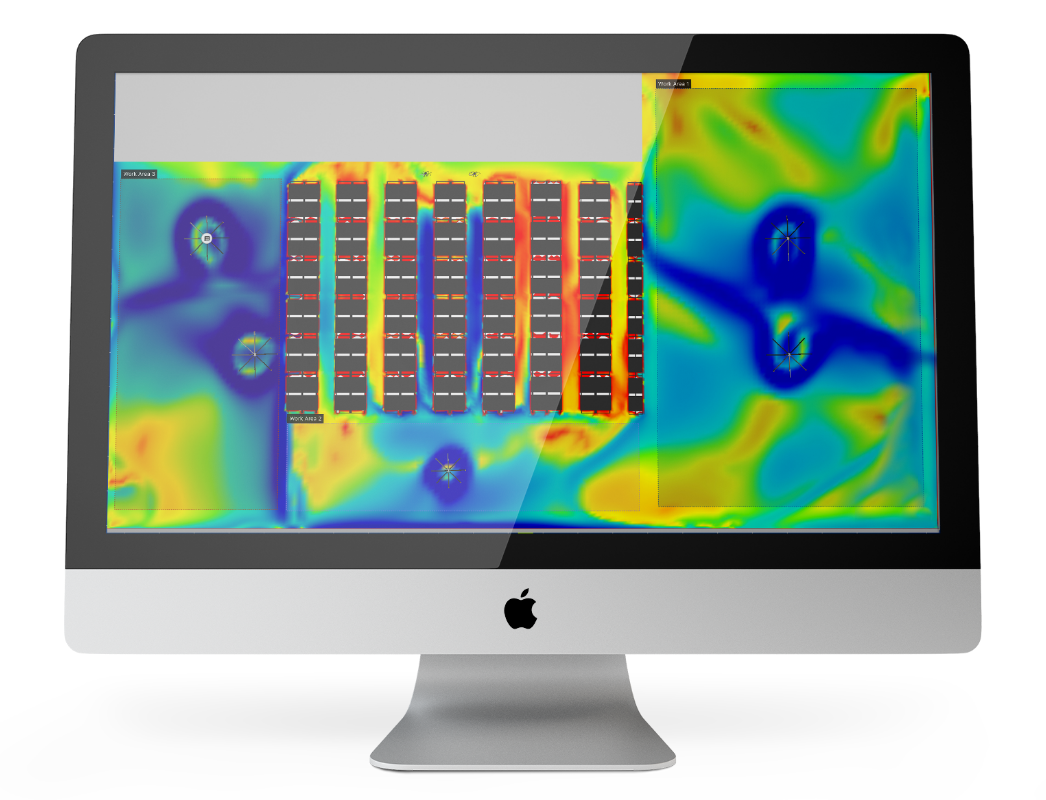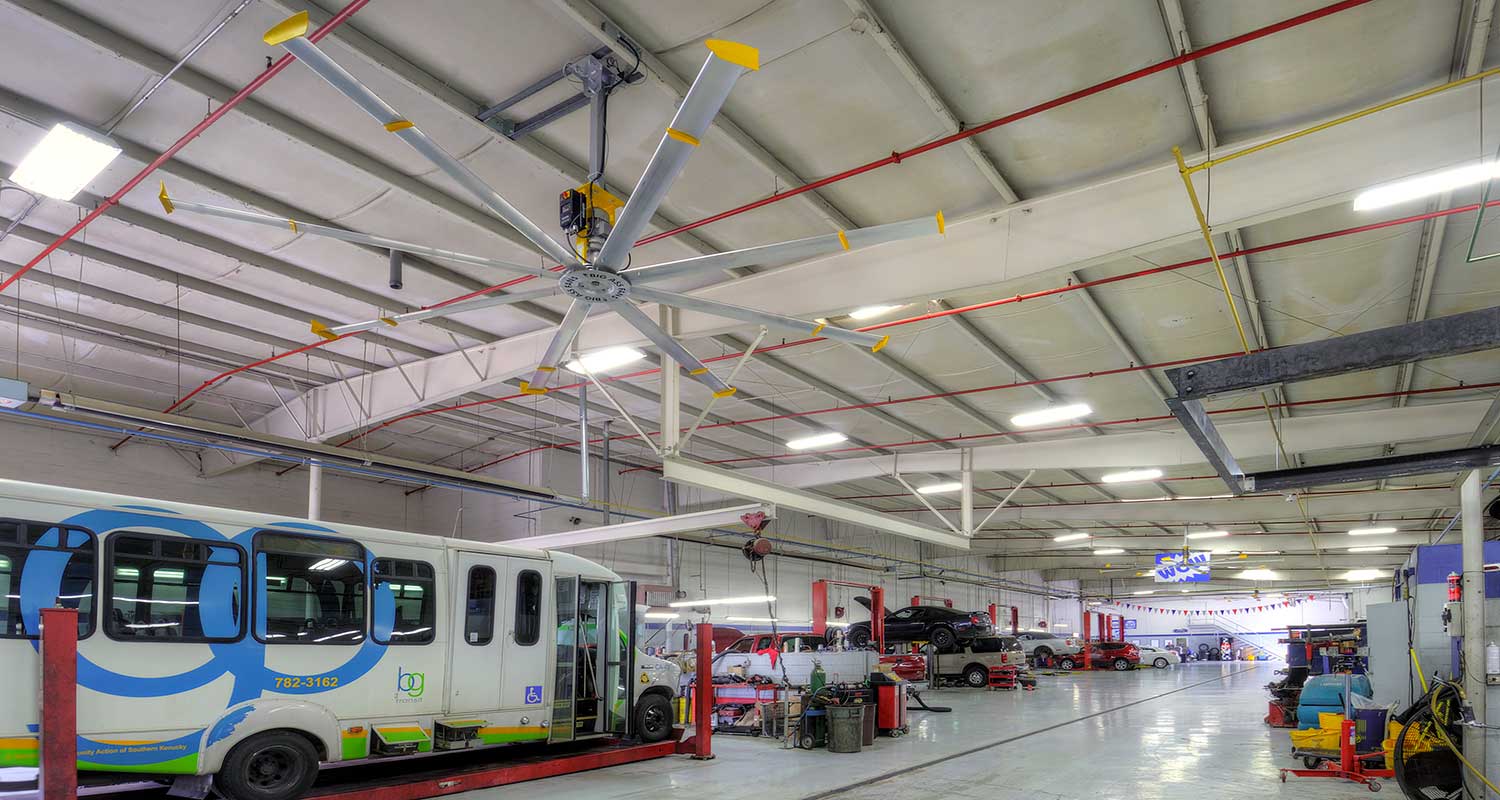Haiku Soporte ligero
Documentos
Especificaciones técnicas
Garantías
Lo sentimos, las garantías no están disponibles en línea. Póngase en contacto con el Servicio de Atención al Cliente para obtener más información sobre su garantía.
Instalación
Preguntas frecuentes
Conectarse
¿Cómo puedo restablecer la configuración de red de mi luz?
Nota: Un restablecimiento de la red sólo retransmitirá la red Wi-Fi predeterminada de Haiku . Todos los nombres de tus productos, salas, eventos y otros ajustes no se modificarán.
- Asegúrese de que la luz recibe corriente.
- Mantenga pulsado el botón de encendido/apagado de la luz hasta que ésta empiece a parpadear.

- En los 30 segundos siguientes al parpadeo de la luz, pulse la tecla
 (más) del mando a distancia. La luz parpadeará más rápidamente.
(más) del mando a distancia. La luz parpadeará más rápidamente.

- Cuando la luz deja de parpadear, el restablecimiento de la red se ha completado.
Tras el reinicio, vuelva a conectar la luz a la aplicación Haiku Home pulsando Añadir un producto en el ![]() de la aplicación Haiku .
de la aplicación Haiku .
No tengo red Wi-Fi o no quiero conectar la luz a mi red Wi-Fi.
Si no desea conectar la luz Haiku a su red Wi-Fi o no dispone de una red Wi-Fi, puede utilizar la aplicación Haiku Home para convertir la luz en un punto de acceso Wi-Fi. Puedes crear un punto de acceso durante la configuración inicial de la aplicación Haiku o una vez finalizada la configuración de la aplicación.
Nota: Los puntos de acceso Los puntos de acceso Wi-Fi no disponen de conexión a Internet.
DISPOSITIVOS IOS
Para crear un punto de acceso durante configuración inicial de la aplicaciónpulse NO tengo una red Wi-Fi en la pantalla Conecte su dispositivo.
-
- Siga las instrucciones que aparecen en pantalla para asignar un nombre a su red y crear una contraseña. Pulse Siguiente.
- Cuando se te indique, ve a la configuración Wi-Fi de tu dispositivo móvil y conéctate a la nueva red.
- Vuelva a la aplicación Haiku Home, desplácese hasta la parte inferior de la pantalla y pulse Vale. He vuelto¡!
- Si desea añadir otros productos Haiku a la red, pulse Añadir otro dispositivo. Si no, pulse Terminado de añadir dispositivos.
- Su Haiku Light es ahora un punto de acceso.
Para crear un punto de acceso después de configuración inicial de la aplicación.
-
- Toque
 y, a continuación, pulse Salas y dispositivos.
y, a continuación, pulse Salas y dispositivos. - Pulse el nombre de la luz que desea utilizar como punto de acceso.
- Pulse Configuración de red, y luego pulse Crear red Wi-Fi.
- Siga las instrucciones que aparecen en pantalla para asignar un nombre a su red y crear una contraseña. Pulse Siguiente.
- Una vez creada la red, pulse Listo.
- Ve a la configuración Wi-Fi de tu dispositivo móvil y conéctate a la nueva red.
- Para conectar otros productos Haiku a la nueva red, pulse
 y, a continuación, pulse Añadir un producto.
y, a continuación, pulse Añadir un producto.
- Toque
DISPOSITIVOS ANDROID
Para crear un punto de acceso durante configuración inicial de la aplicación pulse Crear red inalámbrica en la pantalla Conectarse a Wi-Fi.
-
- Siga las instrucciones que aparecen en pantalla para asignar un nombre a su red y crear una contraseña. Pulse Siguiente.
- Si desea añadir otros productos de Haiku a la red, pulse Añadir otro producto. Si no, pulse Finalizado.
- Su Haiku Light es ahora un punto de acceso.
Para crear un punto de acceso después de la configuración inicial de la aplicación:
-
- Toque
 y luego Ajustes.
y luego Ajustes. - Pulse Dispositivos y, a continuación, seleccione el nombre de la luz que desea utilizar como punto de acceso.
- Pulse Configuración Wi-Fi, pulse Wi-Fi y, a continuación, seleccione Crear red inalámbrica.
- Siga las instrucciones que aparecen en pantalla para asignar un nombre a su red y crear una contraseña. Pulse Siguiente.
- Para conectar otros productos Haiku a la nueva red, pulse
 y, a continuación, pulse Añadir un producto.
y, a continuación, pulse Añadir un producto.
- Toque
Mi luz no ha podido unirse a mi red Wi-Fi.
- Asegúrate de haber introducido la contraseña Wi-Fi correcta durante la configuración de la luz.
- Asegúrate de que tu dispositivo móvil está conectado a la misma red a la que intentaste conectar la luz.
- Asegúrate de que la luz está dentro del alcance del router. Consulta las especificaciones del router para obtener más información sobre su alcance y funcionamiento.
Si ha verificado estas condiciones, pero la luz sigue sin conectarse a la red, restablezca la configuración de red de la luz. Consulte ¿Cómo puedo restablecer la configuración de red de mi producto? para obtener instrucciones.
- Una vez restablecidos los ajustes de red de la luz, conecta tu dispositivo móvil a la red Wi-Fi doméstica. En la aplicación Haiku , pulse
 y, a continuación, pulse Añadir un producto.
y, a continuación, pulse Añadir un producto. - Sigue las instrucciones que aparecen en pantalla para volver a conectar la linterna a la red Wi-Fi. Asegúrate de tener a mano el SSID (nombre de red) y la contraseña de tu Wi-Fi.
¿Cómo se configura la aplicación Haiku ?
ANTES DE CONFIGURAR LA APLICACIÓN
- Obtén el SSID (nombre de red) y la contraseña de tu router Wi-Fi. Si no dispone de una red Wi-Fi o no desea conectar sus productos Haiku a su red, puede utilizar la app para convertir un producto Haiku en un punto de acceso Wi-Fi. Consulte Configuración de la aplicación a continuación para obtener instrucciones. Nota: Los puntos de acceso Wi-Fi de los productos Haiku no disponen de conexión a Internet.
- Instale y pruebe sus productos Haiku . Asegúrese de que sus productos reciben corriente. Utilice el mando a distancia suministrado para probar el funcionamiento del ventilador y la luz. Consulte sus respectivas guías de instalación para obtener instrucciones sobre la instalación de su producto.
CONFIGURACIÓN DE LA APLICACIÓN
DISPOSITIVOS IOS:
- Descargue la aplicación Haiku en tu dispositivo iOS.
- Abre la aplicación.
- Si es la primera vez que utiliza Haiku, cree una cuenta.
- Si ya tiene una cuenta en Haiku , inicie sesión, pulse
 y pulse Añadir un producto.
y pulse Añadir un producto.
- En la pantalla ¡Vamos a configurar su producto!, pulse Vamos.
- Asegúrese de que su producto Haiku está instalado y encendido y, a continuación, pulse Siguiente.
- Cuando aparezca la pantalla Conéctate a tu dispositivo, ve a la aplicación Ajustes de tu dispositivo y navega hasta Ajustes de Wi-Fi. La red predeterminada de su producto Haiku aparecerá en la lista de redes disponibles y comenzará con la palabra Haiku (por ejemplo, Haiku_L_AA :BB:CC).
- Pulse sobre la red Wi-Fi del producto Haiku y espere a que aparezca el símbolo Wi-Fi en el menú de estado de la parte superior de la pantalla.
- Volver a la aplicación Haiku Home.
- Pulsa Configurarlo y sigue las instrucciones para dar un nombre a tu ventilador y asignarlo a una habitación.
- En la pantalla Conecte su dispositivo, seleccione Tengo una red Wi-Fi si ya dispone de una red en su casa.
- Si no dispone de una red Wi-Fi, haga clic aquí para obtener información sobre cómo configurar una red AP.
- En la siguiente pantalla, seleccione su red Wi-Fi de la lista.
- Introduzca su contraseña Wi-Fi y pulse Siguiente.
- Cuando el producto Haiku se una correctamente a su red, verá un mensaje ¡Felicidades! mensaje.
- Si recibe un mensaje que indica que su producto Haiku no ha podido unirse a la red, consulte Mi ventilador no pudo unirse a mi red Wi-Fi para obtener más ayuda.
Pulse Añadir otro dispositivo para conectar otros productos Haiku a su red doméstica.
Pulse Finalizado Añadir Dispositivos si no tiene más productos Haiku para conectar en este momento.
DISPOSITIVOS ANDROID:
Importante: Antes de empezar, asegúrate de que los servicios de localización y el GPS están activados en la configuración de tu dispositivo móvil.
- Descargue la aplicación Haiku en tu dispositivo Android.
- Abrir la aplicación.
- Si es la primera vez que utiliza Haiku, cree una cuenta.
- Si ya tiene una cuenta en Haiku , inicie sesión, pulse
 y pulse Añadir un producto.
y pulse Añadir un producto.
- En la pantalla ¡Vamos a configurar su producto!, pulse Vamos.
- Asegúrese de que su producto Haiku está instalado y encendido y, a continuación, pulse Siguiente.
- Si utilizas un dispositivo Android, es posible que se te pida que permitas el acceso a la ubicación. Esto nos permite utilizar la radio Wi-Fi de su teléfono/tableta para localizar dispositivos Haiku cercanos que aún no se hayan configurado.
- En la pantalla Conéctese a su producto , seleccione la red predeterminada de su producto Haiku de la lista de productos (por ejemplo, Haiku Fan (AA:BB:CC) - los caracteres dentro de los paréntesis son el identificador único de cada producto).
- Desde el Configuración de la sala pantalla:
- Toque Añadir habitación para crear una nueva sala.
- Seleccione el tipo de habitación.
- Asigne un nombre a la sala y pulse Siguiente.
- Elija una sala creada previamente (si ya ha configurado uno o varios productos Haiku ).
- Asegúrese de colocar los elementos que deben funcionar juntos (por ejemplo, un ventilador y un mando de pared) en la misma habitación.
- Toque Añadir habitación para crear una nueva sala.
- Asigne un nombre a su producto Haiku y pulse Siguiente.
- En la pantalla Conectarse a Wi-Fi, seleccione su red Wi-Fi de la lista.
- Introduzca la contraseña de su red Wi-Fi y pulse Siguiente.
- Cuando el producto Haiku se una correctamente a su red, verá un mensaje Configuración completada. Mensaje.
- Si recibe un mensaje indicando que parece haber un problema, consulte Mi ventilador no pudo unirse a mi red Wi-Fi para obtener más ayuda.
Pulse Añadir otro producto para conectar otros dispositivos Haiku a su red doméstica.
Pulse Finalizado si no tiene más dispositivos Haiku para conectar en este momento.
Tengo un nuevo router, o el nombre o la contraseña de mi red Wi-Fi han cambiado, y ahora no puedo controlar mi luz.
Si ha cambiado el SSID (nombre de red) o la contraseña de su Wi-Fi, o si tiene un nuevo router, sus productos Haiku no podrán comunicarse con el router. Para que vuelvan a funcionar juntos, prueba lo siguiente:
- Restablece la configuración de red de tu Haiku Light siguiendo las instrucciones que encontrarás aquí.
- Toque
 y, a continuación, pulse Añadir un producto.
y, a continuación, pulse Añadir un producto. - Siga las instrucciones en pantalla para conectar su producto al nuevo router Wi-Fi. Asegúrese de conocer su nuevo SSID Wi-Fi (nombre de red) y contraseña. Para obtener información más detallada sobre el proceso de configuración, consulta ¿Cómo controlo la luz con mi smartphone o tableta?
No veo mi Haiku Light en la aplicación Haiku .
- Comprueba la configuración Wi-Fi de tu dispositivo móvil para asegurarte de que está conectado a la misma red Wi-Fi que tu luz. Si no es así, no verás la luz en la aplicación.
- Si no has conectado tu luz a la app, comprueba la configuración Wi-Fi de tu dispositivo móvil para ver si la red predeterminada de la luz (Haiku_Light_XX:XX:XX) está emitiendo. Si ves esta red une tu linterna a una red existente.
- Si ya ha conectado su ventilador a la aplicación, es posible que haya perdido temporalmente la conexión a la red. Inténtalo de una en una:
- Ciclo de encendido: Apague la luz durante un minuto mediante un interruptor de luz o un disyuntor y, a continuación, vuelva a encenderla.
- Reinicio de la red: Ver Cómo restablecer la configuración de red de mi luz.
Estoy intentando conectar mi producto Haiku a mi red Wi-Fi, pero no veo mi red en la aplicación Haiku .
- Asegúrate de que tu red está protegida por contraseña.*
- Asegúrate de que tu red es compatible con 802.11 b/g/n. Para confirmar que tu red es compatible con 802.11 b/g/n, comprueba la configuración del router o ponte en contacto con el fabricante.
- Asegúrate de que el SSID de tu red no está oculto.
- Asegúrate de que tu red emite en 2,4 GHz. Las redes de 5 GHz no son compatibles y no se mostrarán.
*No admite WEP ni redes abiertas.
Acerca de Haiku Light
¿Está disponible la aplicación Haiku tanto para iOS como para Android?
He perdido mi mando a distancia. ¿Puedo comprar otro?
Por supuesto. Puede pedir uno nuevo aquí.
Tengo un producto similar a este, pero no encuentro la garantía. ¿Qué debo hacer?
Estamos aquí para ayudarle. Póngase en contacto con el servicio de atención al cliente para consultar cualquier duda sobre la garantía.
Control de la luz Haiku
¿Cómo se reinicia la luz con el mando a distancia?
- Asegúrese de que la luz recibe corriente.
- Mantenga pulsada la tecla
 On/Off hasta que la luz empiece a parpadear.
On/Off hasta que la luz empiece a parpadear. - Pulse el botón
 Botón de encendido/apagado. La luz parpadeará rápidamente.
Botón de encendido/apagado. La luz parpadeará rápidamente. - Cuando los indicadores LED dejen de parpadear, el reinicio se habrá completado.
¿Cómo puedo restablecer la configuración de fábrica de mi linterna?
Nota: Un restablecimiento de fábrica volverá a transmitir la red Wi-Fi predeterminada de Haiku , borrará los nombres de dispositivos y salas, eliminará los eventos programados existentes y restablecerá el resto de ajustes a sus valores originales.
- Asegúrese de que la luz recibe corriente.
- Mantenga pulsada la tecla
 On/Off hasta que la luz empiece a parpadear.
On/Off hasta que la luz empiece a parpadear.
- Pulse la luz
 menos. La luz se apagará momentáneamente y luego parpadeará rápidamente.
menos. La luz se apagará momentáneamente y luego parpadeará rápidamente.
- Cuando la luz deja de parpadear, se han restaurado los ajustes de fábrica de la luz.
¿Cómo desactivo la señal Wi-Fi de mi Haiku Light?
Nota: Si desactiva la señal Wi-Fi de sus productos Haiku , estos pasarán a ser invisibles en los ajustes Wi-Fi de sus dispositivos móviles e impedirán la conexión a la aplicación Haiku .
- Asegúrate de que tu linterna tiene la versión de firmware 2.3.2 (o posterior). Para ver qué versión de firmware tiene su luz, abra la aplicación Haiku , pulse
 y, a continuación, pulse Actualizar Firmware para ver la versión del firmware de cada producto Haiku conectado. Si es necesario, puedes actualizar el firmware de tu luz desde esta pantalla.
y, a continuación, pulse Actualizar Firmware para ver la versión del firmware de cada producto Haiku conectado. Si es necesario, puedes actualizar el firmware de tu luz desde esta pantalla. - Restaura la configuración de fábrica de tu linterna.
- Mientras apuntas el mando a distancia hacia la luz, mantén pulsado el botón ON/OFF de la luz hasta que parpadee.
- Antes de que transcurran 30 segundos, pulse cinco veces el botón "más".
- La luz se encenderá brevemente y luego dejará de parpadear. La señal Wi-Fi de la luz está ahora desactivada.
Nota: Para volver a habilitar la señal Wi-Fi de los productos, realice un restablecimiento de la red con el mando a distancia.
¿Cómo puedo hacer que mis productos Haiku funcionen según un horario?
La función de programación establece horarios precisos para los modos de control de ventiladores y luces. Programe un evento para incluir una función de la aplicación cuando sepa que la va a necesitar, o desactívela cuando no la necesite. Configura las luces para que se enciendan cuando estés de vacaciones o desactiva el sensor de movimiento por la noche.
Nota: Las funciones de programación disponibles dependen de los tipos de productos que contenga la sala. Es posible que no vea todas las opciones que se muestran a continuación.
CREAR UN NUEVO EVENTO PROGRAMADO
- En la aplicación Haiku , pulse una habitación en la pantalla de inicio y, a continuación, pulse
 .
. - Toque
 .
. - Seleccione los días en los que debe producirse el evento programado y la hora a la que debe comenzar. Las burbujas oscuras indican los días en los que se producirá el evento.
- Seleccione las funciones que se incluirán en el evento programado. Las burbujas con marcas de verificación indican las funciones seleccionadas. En la parte inferior de la pantalla aparecen las opciones de cada función seleccionada.
- Desplácese hacia abajo para ver todas las opciones de características. Seleccione las funciones que desea activar o desactivar como parte del evento y establezca las opciones de las funciones.
- Pulse Crear y, a continuación, pulse Listo.
ELIMINAR UN EVENTO PROGRAMADO
- En la aplicación Haiku , pulse una habitación en la pantalla de inicio y, a continuación, pulse
 .
. - Pulse el evento programado y, a continuación, pulse Eliminar en la esquina superior derecha.
- Pulse Eliminar para confirmar y, a continuación, pulse Listo.
¿CÓMO PROGRAMAR EL APAGADO DE UN VENTILADOR O UNA LUZ?
- En la aplicación Haiku , pulse una habitación en la pantalla de inicio y, a continuación, pulse
 .
. - Toque
 .
. - Seleccione los días en los que el ventilador y/o la luz deben apagarse y la hora a la que debe ocurrir.
- Pulse para seleccionar el Ventilador y/o Luz burbuja.
- Toque Modo para el ventilador y/o la luz, y elija Apagado.
- Pulse Crear y, a continuación, pulse Listo.
¿QUÉ OCURRE SI AÑADO UN PRODUCTO CON UN HORARIO A UNA HABITACIÓN QUE TIENE UN HORARIO DIFERENTE?
Si existe un conflicto de programación entre el producto y la sala, la programación de la sala prevalecerá sobre la programación individual del producto.
¿Cómo consigo que mis productos Haiku funcionen juntos?
Para que sus productos Haiku funcionen juntos, asegúrese de colocarlos en la misma "habitación" cuando los conecte por primera vez a la aplicación Haiku .
Siga las instrucciones siguientes para ajustar sus "habitaciones" a sus preferencias.
AÑADIR UNA HABITACIÓN
IOS
- En la aplicación Haiku , pulse
 y, a continuación, pulse Salas y dispositivos
y, a continuación, pulse Salas y dispositivos - Toque Editary, a continuación, pulse
 .
. - Especifique el tipo de sala y el nombre y, a continuación, pulse Guardar.
- Arrastre el producto o productos que desee añadir a la habitación bajo el título de la habitación.
- Pulse dos veces Hecho para volver a la pantalla de inicio.
ANDROID
- En la aplicación Haiku , pulse
 y, a continuación, pulse Ajustes y seleccione Habitaciones.
y, a continuación, pulse Ajustes y seleccione Habitaciones. - Pulse el botón de la esquina superior derecha y seleccione Añadir habitación.
- Asigne un nombre a la sala, elija un tipo de sala y seleccione los dispositivos que se incluirán en ella. OK.
- Pulse el botón Atrás para volver a Configuración de la sala y compruebe que se ha creado su nueva sala.
Nota: Debe asignar un producto Haiku a una sala recién creada. Si crea una nueva sala pero sale de Salas y dispositivos antes de añadir un producto, la nueva sala se eliminará.
ELIMINAR UNA SALA
IOS
- En la aplicación Haiku , pulse
 y, a continuación, pulse Salas y dispositivos.
y, a continuación, pulse Salas y dispositivos. - Pulse Editar.
- Arrastre todos los productos de la sección que desea eliminar.
- Pulse dos veces Hecho para volver a la pantalla de inicio. La habitación se elimina de la pantalla de inicio.
ANDROID
- En la aplicación Haiku , pulse
 y, a continuación, pulse Ajustes y seleccione Habitaciones.
y, a continuación, pulse Ajustes y seleccione Habitaciones. - Seleccione la sala que desea eliminar.
- Toque Dispositivos incluidos y desmarque cada dispositivo de la lista.
- Pulse Aceptar y, a continuación, pulse el botón Atrás para comprobar que la sala se ha eliminado.
TRASLADAR UN PRODUCTO A OTRA SALA
IOS
- En la aplicación Haiku , pulse
 y, a continuación, pulse Salas y dispositivos.
y, a continuación, pulse Salas y dispositivos. - Pulse Editar.
- Arrastre el producto bajo el título de la sala deseada.
- Pulse dos veces Hecho para volver a la pantalla de inicio.
ANDROID
- En la aplicación Haiku , seleccione la sala de destino en la pantalla de inicio.
- Pulse el botón situado en la esquina superior derecha de esta pantalla y seleccione Configuración de la sala.
- Toque Dispositivos incluidosy, a continuación, pulse las casillas de verificación situadas junto a los nombres de los dispositivos que desea que estén en esta sala.
- Pulse Aceptar.
DETALLES DE LA SALA DE EDICIÓN
IOS
- En la aplicación Haiku , pulse
 y, a continuación, pulse Salas y dispositivos.
y, a continuación, pulse Salas y dispositivos. - Toque
 junto al nombre de la sala.
junto al nombre de la sala. - Edite el tipo de sala o el nombre y, a continuación, pulse el botón Atrás.
- Pulse Listo para volver a la pantalla de inicio.
ANDROID
- En la aplicación Haiku , seleccione la habitación que desea editar en la pantalla de inicio.
- Pulse el botón de la esquina superior derecha de esta pantalla y seleccione Configuración de la sala.
- Realice las modificaciones deseadas.
PANTALLAS DE CONTROL DE SALA
Pulse una habitación en la pantalla de inicio para acceder a la pantalla Control de habitaciones. Puede controlar simultáneamente todos los productos Haiku de una habitación desde la pantalla Control de habitaciones. Pulse un icono de función en la parte inferior de la pantalla Control de habitaciones para acceder a la pantalla de control de funciones.
Nota: Las funciones disponibles dependen de los tipos de productos que contenga la sala.
¿Cómo puedo activar el sensor de movimiento en mis productos Haiku ?
El sensor de movimiento detecta cuando entras o sales de una habitación, encendiendo y apagando automáticamente los ventiladores, las luces o ambos. Programa el sensor de movimiento para que se desactive cuando sepas que vas a estar fuera de casa para que no se encienda cada vez que el gato entre en la habitación.
Cuando el sensor de movimiento está activado para una habitación, todos los ventiladores y luces de la habitación se encenderán o apagarán simultáneamente cuando se detecte movimiento. Utiliza esta función en espacios grandes en lugar de encender los ventiladores y las luces cada vez que entres en la habitación.
Nota: Sus ventiladores o luces deben estar encendidos cuando salga de la habitación si desea que se enciendan cuando vuelva a entrar en ella. Si el ventilador o la luz se apagaron manualmente cuando saliste, permanecerán apagados cuando vuelvas.
Nota ![]() Ventilador sólo está disponible si la habitación contiene ventiladores. La dirección
Ventilador sólo está disponible si la habitación contiene ventiladores. La dirección ![]() Luz sólo está disponible si la habitación contiene ventiladores con luces, Haiku Lights, o ambos.
Luz sólo está disponible si la habitación contiene ventiladores con luces, Haiku Lights, o ambos.
Nota: Para habilitar las funciones SenseME para un ventilador Haiku L, deberá instalar el módulo Wi-Fi en la caja de control del ventilador e instalar el control de pared Wi-Fi Haiku .
ACTIVAR EL SENSOR DE MOVIMIENTO
- En la aplicación Haiku , pulse una habitación en la pantalla de inicio y, a continuación, pulse
 .
. - Si desea que los ventiladores de la habitación se enciendan cuando se detecte movimiento y se apaguen cuando no se detecte movimiento, active la opción
 Ventilador para activarlo.
Ventilador para activarlo.
En Ventilador sólo está disponible si la habitación contiene ventiladores.
Ventilador sólo está disponible si la habitación contiene ventiladores. - Si desea que las luces de la habitación se enciendan cuando se detecte movimiento y se apaguen cuando no se detecte movimiento, active la opción
 Luz para activarlo.
Luz para activarlo.
En Luz sólo está disponible si la habitación contiene ventiladores con luces, Haiku Lights, o ambos.
Luz sólo está disponible si la habitación contiene ventiladores con luces, Haiku Lights, o ambos. - Pulse Apagar después de y seleccione el tiempo que los ventiladores, las luces o ambos deben permanecer encendidos después de que ya no se detecte movimiento. El ajuste mínimo es un minuto.
- Pulse Hecho.
DESACTIVAR EL SENSOR DE MOVIMIENTO
- En la aplicación Haiku , pulse una habitación en la pantalla de inicio y, a continuación, pulse
 .
. - Toggle
 Fan,
Fan,  Luz, o ambos para desactivarlos. Los ventiladores y las luces dejarán de detectar tu presencia en la habitación y ya no responderán al movimiento.
Luz, o ambos para desactivarlos. Los ventiladores y las luces dejarán de detectar tu presencia en la habitación y ya no responderán al movimiento. - Pulse Hecho.
¿Cómo consigo que mis productos de Haiku funcionen automáticamente?
Haiku Los ventiladores y las luces pueden configurarse para que funcionen automáticamente activando sus sensores de movimiento y/o los ajustes del modo inteligente en la aplicación Haiku .
Siga las instrucciones siguientes para programar y ajustar estos parámetros.
Nota: Para habilitar las funciones SenseME para un ventilador Haiku L, deberá instalar el módulo Wi-Fi en la caja de control del ventilador e instalar el control de pared Wi-Fi Haiku (el control de pared Haiku L ya no está disponible para su compra).
ACTIVAR EL SENSOR DE MOVIMIENTO
Nota: el ventilador o la luz deben estar encendidos cuando salga de la habitación si desea que se enciendan cuando vuelva a entrar. Si se apagó manualmente al salir, permanecerá apagado al volver.
- En la aplicación Haiku , pulse una habitación en la pantalla de inicio y, a continuación, pulse
 .
. - Si desea que los ventiladores de la habitación se enciendan cuando se detecte movimiento y se apaguen cuando no se detecte movimiento, active la opción
 Ventilador para activarlo.
Ventilador para activarlo.
El ajuste Sensor de ventilador activado sólo está disponible si la habitación contiene ventiladores.
- Si desea que las luces de la habitación se enciendan cuando se detecte movimiento y se apaguen cuando no se detecte movimiento, active la opción
 Luz para activarlo.
Luz para activarlo.
El ajuste Sensor de Luz Activado sólo está disponible si la habitación contiene ventiladores con luces, Haiku Lights, o ambos.
- Pulse Apagar después de y seleccione el tiempo que los ventiladores, las luces o ambos deben permanecer encendidos después de que ya no se detecte movimiento. El ajuste mínimo es un minuto.
DESACTIVAR EL SENSOR DE MOVIMIENTO
- En la aplicación Haiku , pulse una habitación en la pantalla de inicio y, a continuación, pulse
 .
. - Toggle
 Fan,
Fan,  Luz, o ambos para desactivarlos. Los ventiladores y las luces dejarán de detectar tu presencia en la habitación y ya no responderán al movimiento.
Luz, o ambos para desactivarlos. Los ventiladores y las luces dejarán de detectar tu presencia en la habitación y ya no responderán al movimiento.
REFRIGERACIÓN MÁS INTELIGENTE
Establezca su temperatura ideal y el ventilador se ajustará automáticamente para encontrar la velocidad más cómoda durante el Enfriamiento Inteligente. Asegúrate de ajustar las velocidades mínima y máxima del ventilador.
- En la aplicación Haiku , pulse una habitación en la pantalla de inicio y, a continuación, pulse
 .
. - Seleccione Refrigeración en el menú desplegable Confort automático.
- Seleccione su temperatura ideal.
- Esta temperatura refleja su nivel de confort ideal. Cuando activas Confort automático, el ventilador analiza la temperatura y la humedad ambiente y ajusta su velocidad automáticamente para mantenerte cómodo.
- Toque Velocidad mínima y Max Speed para establecer las velocidades mínima y máxima del ventilador.
- Durante el enfriamiento inteligente, el ventilador funcionará a la velocidad mínima seleccionada siempre que la temperatura ambiente sea igual o inferior a la temperatura ideal. El ventilador no funcionará por encima de la velocidad máxima seleccionada durante la función Smarter Cooling.
- Pulse Hecho. El control deslizante Ventilador de la pantalla Control de habitaciones indicará que la refrigeración inteligente está activada.
UNA CALEFACCIÓN MÁS INTELIGENTE
Smarter Heating le ahorra hasta un 25 por ciento en sus facturas de calefacción al recircular el calor atrapado en el techo. Cuando entre en la habitación, el ventilador girará lentamente, empujando suavemente el aire caliente hasta su nivel sin crear corrientes de aire. Cuando salga de la habitación, Calefacción Inteligente indicará al ventilador que acelere, mezclando el aire caliente en el espacio.
- En la aplicación Haiku , pulse una habitación en la pantalla de inicio y, a continuación, pulse
 .
. - Seleccione Calefacción en la pestaña Autoconfort.
- Cuando entre en la habitación, el ventilador girará lentamente, empujando suavemente el aire caliente hasta su nivel sin crear corrientes de aire. Cuando salgas de la habitación, el ventilador se acelerará automáticamente, mezclando el aire caliente del espacio.
- Los ajustes de Temperatura Ideal y Mín y Máx se desactivan durante el Calentamiento Inteligente.
- Pulse Hecho. El control deslizante Ventilador de la pantalla Control de habitaciones indicará que la calefacción inteligente está activada.
ILUMINACIÓN MÁS INTELIGENTE
El modo de iluminación inteligente ajusta automáticamente el nivel de brillo de Haiku Light a medida que cambian los niveles de luz ambiental (cuando el sol de la tarde incide en el salón, por ejemplo) a lo largo del día. Cuando estableces el brillo de luz ideal, Haiku Light toma una "instantánea" de los niveles de iluminación actuales de la habitación y se ajusta para mantener la habitación iluminada según tus preferencias. Si ajustas manualmente el brillo de la luz, Iluminación Inteligente se actualizará para ajustarse a tu nueva preferencia. La iluminación inteligente sólo está disponible en Haiku Lights.
- En la aplicación Haiku , pulse una habitación en la pantalla de inicio y, a continuación, pulse
 .
. - Activa la iluminación inteligente.
- Utiliza Brillo mínimo y Brillo máximo para establecer la luminosidad ideal de la habitación y los niveles de brillo mínimo y máximo de la luz.
- Pulse Hecho.
ACTIVAR LOS AJUSTES DEL TERMOSTATO INTELIGENTE
Consulte Termostatos inteligentes para obtener instrucciones sobre cómo emparejar un termostato inteligente con su ventilador.
- En la aplicación Haiku Home, pulse una habitación en la pantalla de inicio y, a continuación, pulse
 .
. - Selecciona el ajuste de termostato inteligente adecuado (funciona con Nest o ecobee emparejados) en la pestaña Confort automático.
- Cuando el termostato cambie al modo de refrigeración o calefacción, indicará automáticamente al ventilador que cambie a Smarter Cooling o Smarter Heating.
- Pulse Hecho.
DESACTIVAR EL CONFORT AUTOMÁTICO
- En la aplicación Haiku Home, pulse una habitación en la pantalla de inicio y, a continuación, pulse
 .
. - En Confort automático, seleccione Desactivado.
- Pulse Hecho.
¿Cómo conecto mis productos de Haiku a mi cuenta de Haiku ?
Para emparejar tus productos de Haiku con dispositivos de terceros como Amazon Echo, Nest Learning Thermostat y ecobee smart thermostat, estos deben estar conectados a tu cuenta de Haiku .
CONECTE LOS PRODUCTOS HAIKU A SU CUENTA HAIKU
Para conectar un producto Haiku a su cuenta Haiku , el producto debe estar conectado a la aplicación y a su red Wi-Fi doméstica. Su dispositivo móvil también debe estar conectado a su red Wi-Fi doméstica. Consulte ¿Cómo configuro la aplicación Haiku ? para obtener instrucciones.
- En la aplicación Haiku , pulse
 y, a continuación, pulse Hogar inteligente Integración (iOS) o Integraciones (Android).
y, a continuación, pulse Hogar inteligente Integración (iOS) o Integraciones (Android). - En Otros dispositivos Haiku , pulse + junto al producto para conectarlo a su cuenta.
- El producto se añadirá en Mis dispositivos Haiku .
ELIMINAR PRODUCTOS HAIKU DE SU CUENTA HAIKU
- En la aplicación Haiku , pulse
 y, a continuación, pulse Hogar inteligente Integración.
y, a continuación, pulse Hogar inteligente Integración. - En Mis dispositivos Haikupulse el producto que desea eliminar.
- iOS: Pulse Eliminar
- Android: Toca el botón de la esquina superior derecha de la pantalla y selecciona Eliminar.
El producto aparece ahora en Otros dispositivos Haiku . Puede volver a conectar el producto a su cuenta cada vez que se conecte a su red Wi-Fi doméstica tocando + junto al nombre del producto en Otros dispositivos Haiku .
He programado un evento para mi Haiku Light, pero el evento se produce antes o después de la hora especificada.
Si has conectado tu Haiku Light a tu dispositivo móvil mediante la app Haiku , el reloj interno del ventilador se sincroniza con la hora del dispositivo móvil. Si los eventos programados de tu luz no se producen a la hora adecuada, asegúrate de que la hora de tu dispositivo móvil es correcta y, a continuación, vuelve a iniciar la app.
Creo que el sensor de movimiento de mi Haiku Light no funciona. ¿Cómo puedo saber si está activado?
Nota: El sensor de movimiento no funcionará si la luz se apaga manualmente (con el mando a distancia, la app Haiku Home o un interruptor de la luz. Para que el sensor de movimiento funcione correctamente, deja la luz encendida en el interruptor en todo momento).
- Asegúrese de que el sensor de movimiento no esté obstruido limpiando suavemente la superficie de la luz con una toalla seca para eliminar cualquier objeto extraño como polvo, telarañas u otros residuos finos.
- Pulse
 en el mando a distancia y cuente cuántas veces parpadea la luz. Un parpadeo indica que el sensor de movimiento está activado y dos parpadeos indican que está desactivado.
en el mando a distancia y cuente cuántas veces parpadea la luz. Un parpadeo indica que el sensor de movimiento está activado y dos parpadeos indican que está desactivado. - Para comprobar el estado del sensor de movimiento en Haiku Home App, pulse el nombre de la habitación de la luz en la pantalla de inicio y, a continuación, pulse
 .
.
¿Cómo programo mi Haiku Light para que se encienda automáticamente a lo largo del día?
Haiku Las luces pueden programarse de tres formas distintas:
La iluminación inteligente mantiene unos niveles de iluminación constantes a lo largo del día ajustando automáticamente el brillo de la luz a medida que cambian los niveles de luz ambiental.
- En la aplicación Haiku Home, pulse una habitación en la pantalla de inicio y, a continuación, pulse
 .
. - Activa la iluminación inteligente. Utiliza Brillo mínimo y Brillo máximo para seleccionar el brillo ideal de la habitación y los niveles de brillo mínimo y máximo de la luz.
- Pulse Hecho.
El sensor de movimiento se puede programar para que encienda las luces al nivel de luminosidad que prefiera cuando entre en la habitación.
- En la aplicación Haiku Home, pulse una habitación en la pantalla de inicio y, a continuación, pulse
 .
. - Si desea que los ventiladores de la habitación se enciendan cuando se detecte movimiento y se apaguen cuando no se detecte movimiento, active la opción
 Ventilador para activarlo.
Ventilador para activarlo.
El ajuste Sensor de ventilador activado sólo está disponible si la habitación contiene ventiladores. - Si desea que las luces de la habitación se enciendan cuando se detecte movimiento y se apaguen cuando no se detecte movimiento, active la opción
 Luz para activarlo.
Luz para activarlo.
El ajuste Sensor de Luz Activado sólo está disponible si la habitación contiene ventiladores con luces, Haiku Lights, o ambos. - Pulse Apagar después de y seleccione el tiempo que los ventiladores, las luces o ambos deben permanecer encendidos después de que ya no se detecte movimiento. El ajuste mínimo es un minuto.
Las luces también se pueden programar para que se enciendan o apaguen a horas y con niveles de brillo específicos.
Para crear un evento programado:
- En la aplicación Haiku Home, pulse una habitación en la pantalla de inicio y, a continuación, pulse
 .
. - Toque
 .
. - Seleccione los días en los que debe producirse el evento programado y la hora a la que debe comenzar. Las burbujas oscuras indican los días en los que se producirá el evento.
- Seleccione las funciones que se incluirán en el evento programado. Las burbujas con marcas de verificación indican las funciones seleccionadas. En la parte inferior de la pantalla aparecen las opciones de cada función seleccionada.
- Desplácese hacia abajo para ver todas las opciones de características. Seleccione las funciones que desea activar o desactivar como parte del evento y establezca las opciones de las funciones.
- Pulse Crear y, a continuación, pulse Listo.
¿Cómo controlo mi Haiku Light con mi smartphone o tableta?
DISPOSITIVOS IOS:
- Descargue la aplicación Haiku Home en tu dispositivo iOS.
- Abre la aplicación.
- Si es la primera vez que utiliza Haiku Home, cree una cuenta.
- Si ya tiene una cuenta en Haiku Home, inicie sesión, Toque
 y pulse Añadir un producto.
y pulse Añadir un producto.
- En la pantalla ¡Vamos a configurar su producto!, pulse Vamos.
- Asegúrate de que la luz está instalada y encendida y, a continuación, pulsa Siguiente.
- Cuando aparezca la pantalla Conéctate a tu dispositivo, ve a la aplicación Ajustes de tu dispositivo y navega hasta Ajustes de Wi-Fi. La red predeterminada de tu linterna aparecerá en la lista de redes disponibles y empezará por la palabra Haiku (por ejemplo, Haiku_Light_AA :BB:CC).
- Pulse sobre la red Wi-Fi de la luz y espere a que aparezca el símbolo de Wi-Fi en el menú de estado de la parte superior de la pantalla.
- Volver a la aplicación Haiku Home.
- Pulsa Configurarla y sigue las instrucciones para asignar un nombre a tu luz y asignarla a una habitación.
- En la pantalla Conecte su dispositivo, seleccione Tengo una red Wi-Fi si ya dispone de una red en su casa.
- Si no dispone de una red Wi-Fi, haga clic aquí para obtener información sobre cómo configurar una red AP.
- En la siguiente pantalla, seleccione su red Wi-Fi de la lista.
- Introduzca su contraseña Wi-Fi y pulse Siguiente.
- Cuando la luz se una correctamente a su red, verá un icono ¡Felicidades! mensaje.
- Si recibe un mensaje que indica que la luz no ha podido conectarse a la red, consulte Mi linterna no ha podido conectarse a la red Wi-Fi para obtener más ayuda.
Pulse Añadir otro dispositivo para conectar otros productos Haiku a su red doméstica.
Pulse Finalizado Añadir Dispositivos si no tiene más productos Haiku para conectar en este momento.
DISPOSITIVOS ANDROID:
Importante: Antes de empezar, asegúrate de que los servicios de localización y el GPS están activados en la configuración de tu dispositivo móvil.
- Descargue la aplicación Haiku Home en tu dispositivo Android.
- Abrir la aplicación.
- Si es la primera vez que utiliza Haiku Home, cree una cuenta.
- Si ya tiene una cuenta en Haiku Home, inicie sesión, pulse
 y pulse Añadir un producto.
y pulse Añadir un producto.
- En la pantalla ¡Vamos a configurar su producto!, pulse Vamos.
- Asegúrate de que la luz está instalada y encendida y, a continuación, pulsa Siguiente.
- Si utilizas un dispositivo Android, es posible que se te pida que permitas el acceso a la ubicación. Esto nos permite utilizar la radio Wi-Fi de su teléfono/tableta para localizar dispositivos Haiku cercanos que aún no se hayan configurado.
- En la pantalla Conéctese a su producto , seleccione la red predeterminada de su luz de la lista de productos (por ejemplo, Haiku Light (AA:BB:CC) - los caracteres dentro de los paréntesis son el identificador único de cada producto).
- Desde el Configuración de la sala pantalla:
- Toque Añadir habitación para crear una nueva sala.
- Seleccione el tipo de habitación.
- Asigne un nombre a la sala y pulse Siguiente.
- Elija una sala creada previamente (si ya ha configurado uno o varios productos Haiku ).
- Asegúrese de colocar los elementos que deben funcionar juntos (por ejemplo, un ventilador y un mando de pared) en la misma habitación.
- Toque Añadir habitación para crear una nueva sala.
- Dale un nombre a tu luz y pulsa Siguiente.
- En la pantalla Conectarse a Wi-Fi, seleccione su red Wi-Fi de la lista.
- Introduzca la contraseña de su red Wi-Fi y pulse Siguiente.
- Cuando la luz se una correctamente a su red, verá un icono Configuración completada. Mensaje.
- Si recibe un mensaje indicando que parece haber un problema, consulte Mi luz no pudo unirse a mi red Wi-Fi para obtener más ayuda.
Pulse Añadir otro producto para conectar otros dispositivos Haiku a su red doméstica.
Pulse Finalizado si no tiene más dispositivos Haiku para conectar en este momento.
Problemas con otra cosa
¿Cómo actualizo el firmware de mis productos Haiku ?
ACTUALIZAR SUS PRODUCTOS HAIKU
Cuando haya funciones nuevas o mejoradas, te avisaremos. Solo tienes que pulsar Ver actualización cuando aparezca la alerta en la pantalla.
Si desea esperar para actualizar, pulse Más tarde. Cuando esté listo para actualizar, pulse Actualización del firmware en el ![]() menú.
menú.
Las actualizaciones pueden tardar unos minutos, así que deja la aplicación abierta y asegúrate de que la pantalla del dispositivo móvil no se bloquea para garantizar la finalización de la descarga. Durante una actualización, la aplicación mostrará el progreso y el tiempo restante aproximado.
¿QUÉ VERSIÓN TENGO?
Para saber qué versión de la aplicación tiene, abra la aplicación Haiku Home, pulse ![]() y seleccione Ajustes. La versión de la aplicación se encuentra en Acerca de encabezamiento.
y seleccione Ajustes. La versión de la aplicación se encuentra en Acerca de encabezamiento.
Para comprobar la versión del firmware de su producto Haiku , pulse ![]() y seleccione Actualización del firmware del menú.
y seleccione Actualización del firmware del menú.
¿Cómo actualizo los datos de mi cuenta Haiku ?
IOS
- En la aplicación Haiku , pulse
 y, a continuación, toca tu nombre/correo electrónico en la parte superior del menú.
y, a continuación, toca tu nombre/correo electrónico en la parte superior del menú. - Toca el nombre de tu cuenta en la parte superior de esta pantalla y, a continuación, toca Actualizar perfil.
- Introduzca su contraseña y pulse OK.
- Actualice su información y, a continuación, pulse Guardar.
ANDROID
- En la aplicación Haiku , pulse
 y, a continuación, toca tu nombre en la parte superior del menú.
y, a continuación, toca tu nombre en la parte superior del menú. - Pulse el botón situado en la esquina superior derecha de esta pantalla y, a continuación, seleccione Actualizar perfil.
- Introduzca su contraseña y pulse OK.
- Actualice su información y, a continuación, pulse el botón de verificación para confirmar.
He olvidado la contraseña de mi cuenta Haiku .
Para restablecer la contraseña de su cuenta Haiku :
- En la aplicación Haiku , pulse
 y, a continuación, pulse Integración del hogar inteligente (iOS) o Integraciones (Android).
y, a continuación, pulse Integración del hogar inteligente (iOS) o Integraciones (Android). - Si has iniciado sesión:
- iOS: Pulsa el nombre de tu cuenta en la parte superior de la pantalla y, a continuación, pulsa Cerrar sesión.
- Android: Pulse el botón de la esquina superior derecha y, a continuación, pulse Cerrar sesión.
- Pulse Iniciar sesión y, a continuación, pulse ¿Ha olvidado su contraseña?
- Introduzca su dirección de correo electrónico y pulse Siguiente.
- Abre tu correo electrónico para recuperar el PIN de 4 dígitos. Vuelve a la aplicación Haiku Home, introduce el PIN y toca Siguiente.
- Introduzca su nueva contraseña y, a continuación, pulse Restablecer contraseña.
¿Cómo cambio la pila de mi mando a distancia Haiku ?
Haiku Mando a distancia Premium: Retire la tapa de las pilas y la parte posterior del mando. Retire y sustituya las pilas AAA. Vuelva a colocar la tapa de las pilas y pruebe el mando a distancia.
Haiku L/Haiku C Mando a distancia: Localice el portapilas en la parte posterior del mando a distancia. Apriete la lengüeta hacia dentro mientras tira suavemente de la bandeja para sacarla del mando a distancia. Asegúrese de orientar correctamente la pila nueva en la bandeja antes de volver a instalarla en el mando a distancia. Pruebe el mando a distancia.
Mi Haiku Light no cabe donde quiero instalarla.
- Haiku Las luces pueden instalarse en la mayoría de las cajas de empalmes de 4 pulgadas y en los empotrables de 5 y 6 pulgadas.
- Si va a instalar la luz en un accesorio empotrado o en una lata, debe utilizar C-Clips en las barras de torsión.
- Las cajas de conexiones poco profundas o de tipo "panqueque" pueden requerir un espacio adicional para la fuente de alimentación de la luz Haiku . El kit de caja de empalmes de poca profundidad deHaiku Light proporciona mayor espacio libre sin necesidad de sustituir la caja de empalmes. Llame al 855-694-2458 para obtener más información.
¿Aún necesita ayuda?
Llame a nuestro excepcional equipo de atención al cliente para que le ayude con todas sus preguntas relacionadas con ventiladores.